如果你希望在 Discord 上享受更多自訂功能,例如解除串流解析度限制、使用客製化插件或主題,可能會考慮安裝 Vencord 或 BetterDiscord。這兩款工具都能擴展 Discord 的功能,但它們在安全性、兼容性及安裝方式上有所不同。本篇文章將比較 Vencord 與 BetterDiscord 的差異,並提供 Vencord 的安裝指南,讓你能夠在 Discord 上直播 1080p 內容。
Vencord 與 BetterDiscord 的比較
| 安全性 | 開源且更注重安全性,使用的是與 Discord 原生行為較為相近的方式來運行,減少被偵測的風險。 | 歷史悠久,擁有較多的插件與主題,但某些插件可能涉及安全問題。 |
| 功能性 | 內建許多實用功能,例如解除串流解析度與幀率限制、屏蔽廣告、自動翻譯等。 | 擁有龐大的插件生態系統,能夠提供更豐富的自訂選項,但需要額外下載插件才能實現部分功能。 |
| 相容性 | 支援 Windows、Linux、macOS,並與 Discord 更新保持同步。 | 在 Discord 更新後可能需要等待修復,某些插件可能會失效, 需要插件作者持續維護。 |
| 安裝與使用便利性 | 安裝方式簡單,無需手動下載插件,大多數功能開箱即用。 | 需要手動安裝插件與主題,更新時可能會有不兼容問題。 |
簡單來說,如果你主要是為了 1080p 串流或 Nitro,且不想花太多時間調整插件,那麼 Vencord 會是更好的選擇。
安裝 Vencord
前往 Vencord 官方網站(或直接在 GitHub 搜尋 Vencord), 點擊下載 Download VencordInstaller.exe。
(超連結: VencordInstaller.exe)
- 關閉 Discord。( Vencord與 BetterDiscord 衝突, 安裝 Vencord要先解除安裝 BetterDiscord)
- 選擇 Install 安裝的。
- 安裝完成後,然後重新啟動 Discord。
開啟 Discord,點擊設定(齒輪圖示)。有找到 Vencord 設定頁面的話就代表成功了。
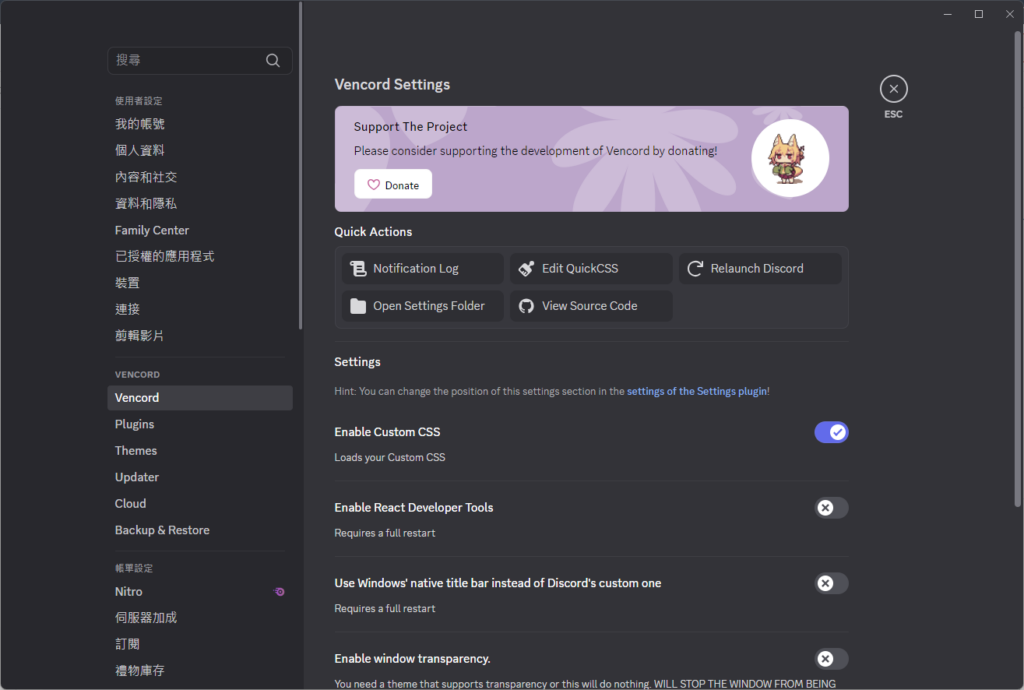
開啟 Plugins
選擇 Vencord 設定頁面下面的 Plugins, 搜尋 FakeNitro 跟 CustomRPC 兩個 Plugins, 打開之後重開 Discord就可以了。
總結
如果你正在尋找一種安全、穩定且簡單的方法來自定義 Discord,尤其是想要解除 1080p 串流的限制,那麼 Vencord 會是你的最佳選擇。它不僅比 BetterDiscord 更加安全,還提供內建功能,讓你無需額外安裝插件, 且跟隨 Discord 版本更新。
Vencord 能做到的 BetterDiscord 基本上都能做到, 但操作上會複雜一點, 比較適合想要更深入操作 Discord 的人,總之, 選擇最適合你的工具,享受更自由的 Discord 體驗吧!
參考資料
上面只有說明怎麼解鎖 1080p 直播, Vencord 還有更多功能可以探索, 有興趣的話可以下方連結。

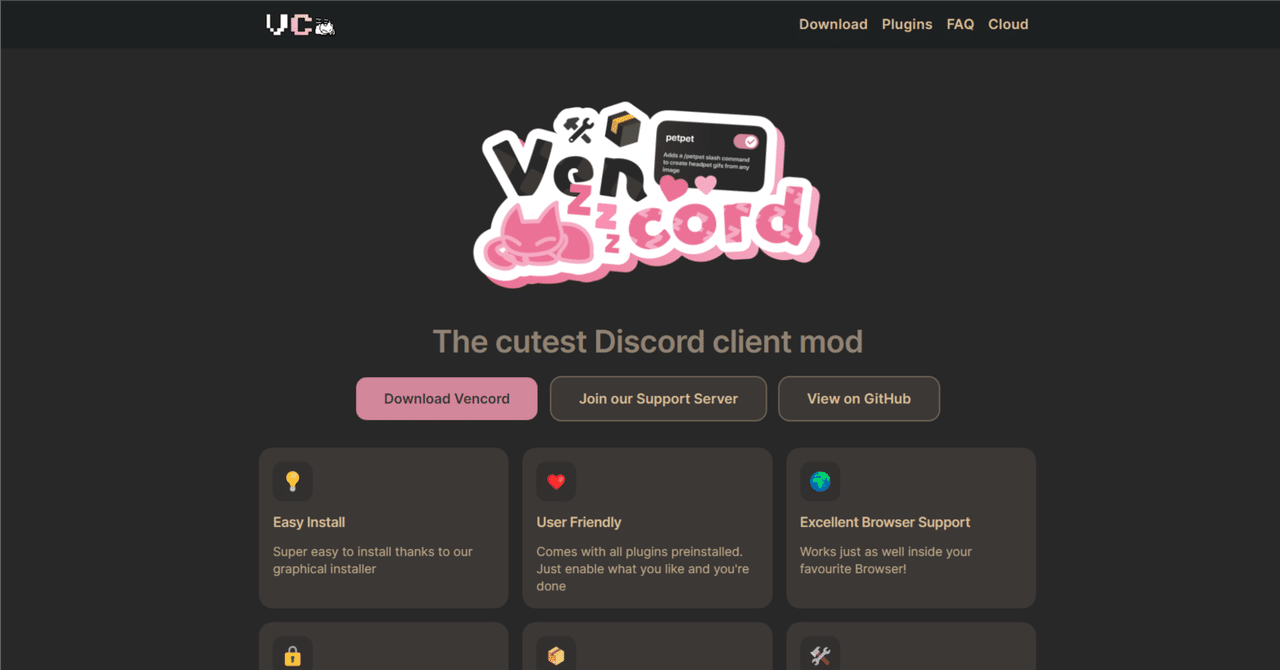
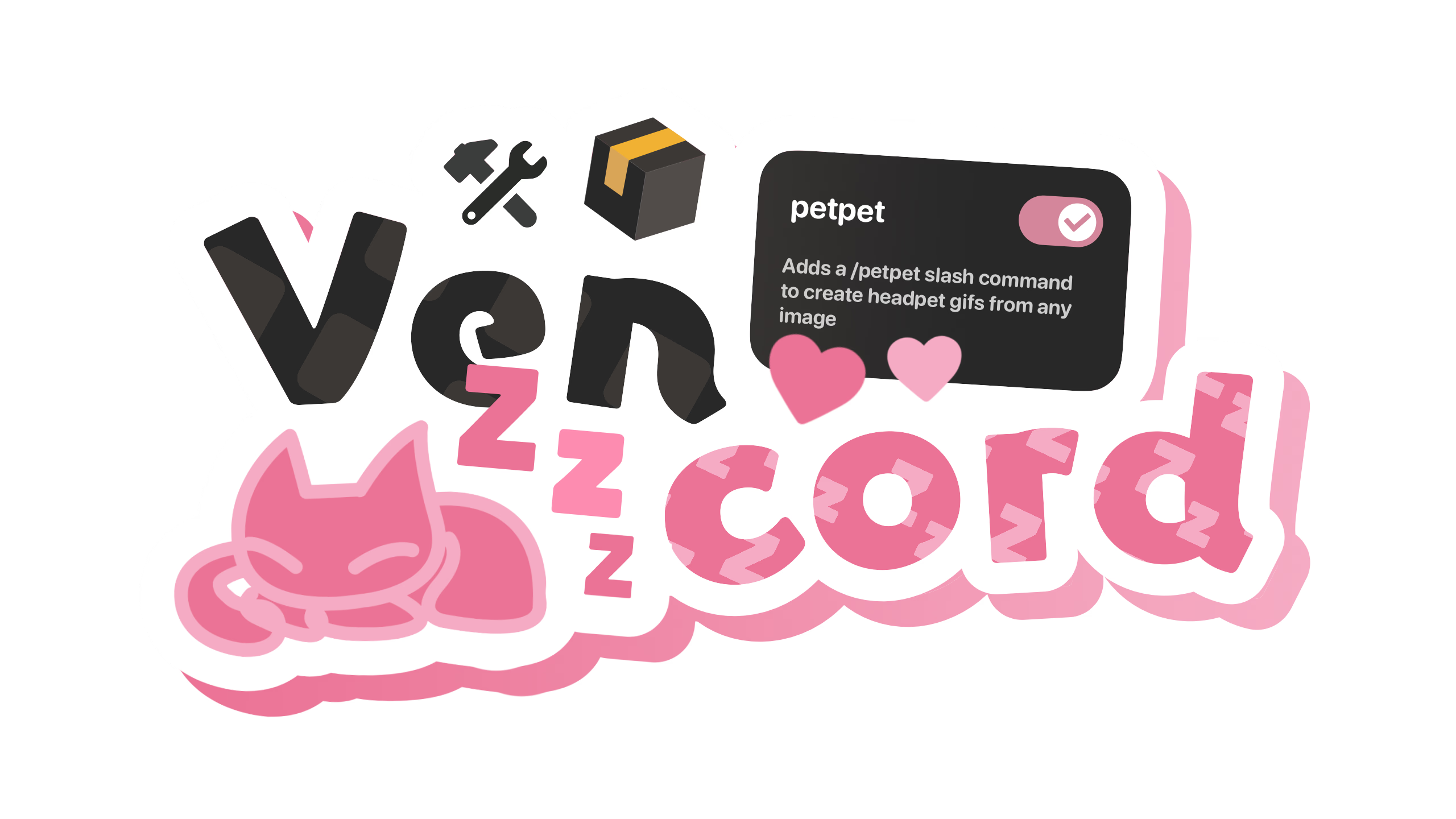
コメント